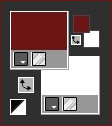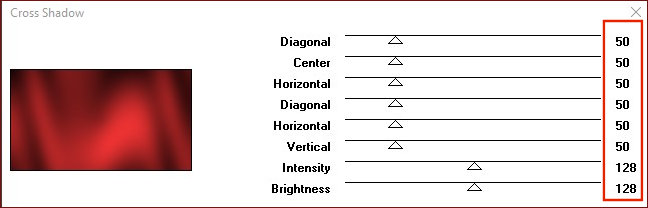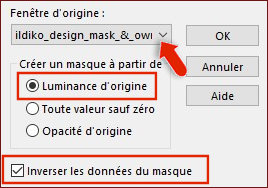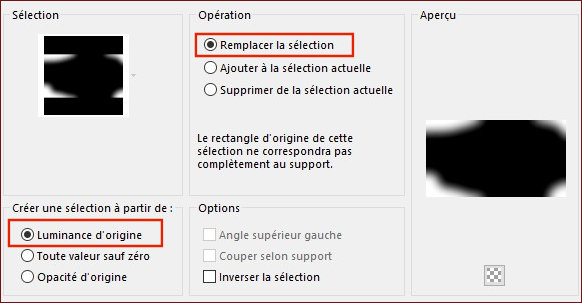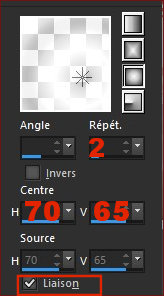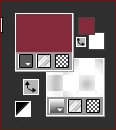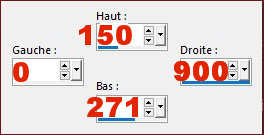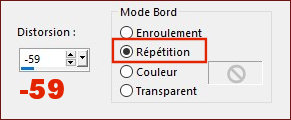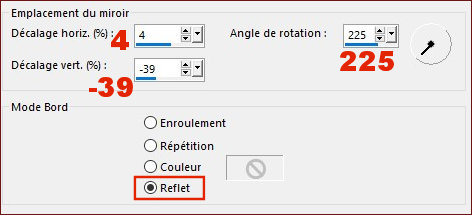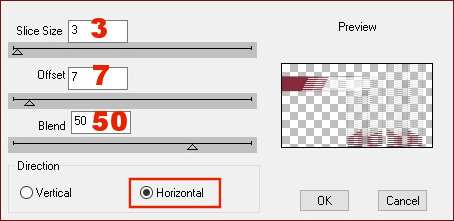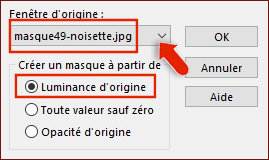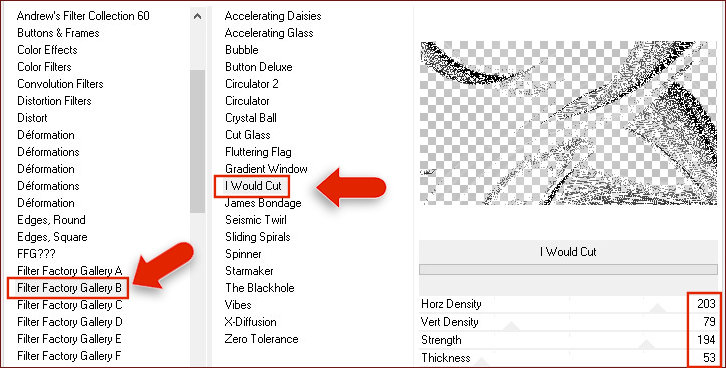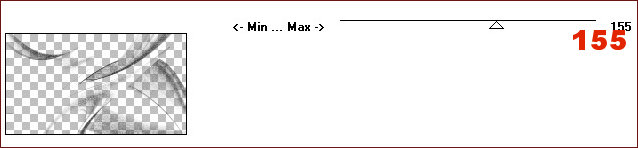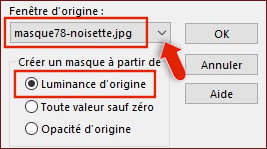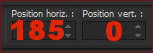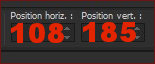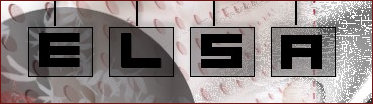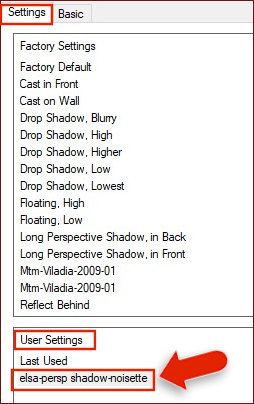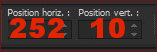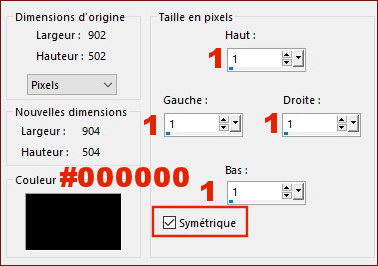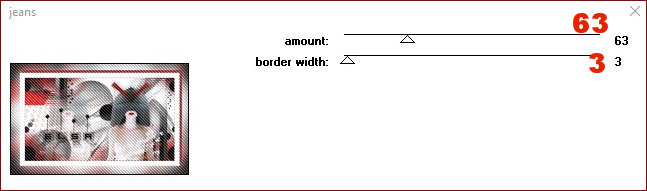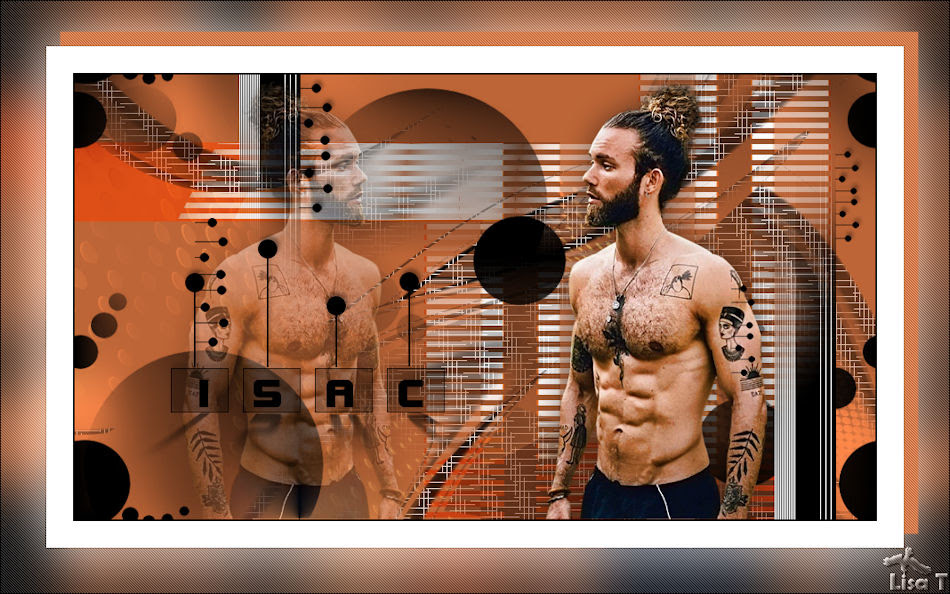Gracias Annick por dejarme traducir tus tutoriales.
************
Este tutorial está hecho con el PSP2020 pero puedes hacerlo con las versiones anteriores.
***********
El tube es de Nicole, su sitio : Aquí
Gracias por haberme dado permiso para utilizar tus tubes.
Está prohibido modificar, cambiar el nombre y quitar la marca de agua.
Está prohibido distribuir en grupos u ofrecer en páginas web, sites, blog...
La utilizacion en los tutoriales está sujeta al permiso de los tubers.
***********
Filtros :
- Filter Factory Gallery B, I Would Cut : Aquí
- Graphics Plus, Cross Shadow: Aquí
- dsb flux, Linear Transmission : Aquí
- Alien Skin Eye Candy 5 : Impact, perspective Shadow, : Aquí
- AlphaWorks, Radial FadeOut : Aquí
- Penta.com, jeans : Aquí
Material :
- 4 Imagens, abrir en vuestro PSP
- 3 Masques, abrir en vuestro PSP
- 1 sélection, colocar en la carpeta Selecciones de vuestro PSP
- 1 Police abrir en vuestro PSP
- 1 Preset Alien Skin Eye Candy 5
Para Importar los presets en el Alien SKin Eye Candy 5 : Haz doble clic sobre el preset y se colocará directamente en la carpeta de Settings del Alien Skin Eye Candy 5
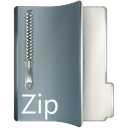
-------------------------------------
Si quieres utilizar tus propios colores, no dudes en cambiar el modo de mezcla y la Opacidad de las Capas !
-----------------------------------------------
- Primer plano : #6b1717
 , Plano de fondo : #FFFFFF , Plano de fondo : #FFFFFF  , , 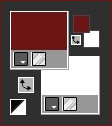
- Archivo , Nuevo, Nueva Imagen 900 X 500,Transparente
- Herramienta, Bote de pintura
 , rellenar la capa Trama 1 con el Color del Primer plano #6b1717 , rellenar la capa Trama 1 con el Color del Primer plano #6b1717 
- Efectos, Graphics Plus, Cross Shadow
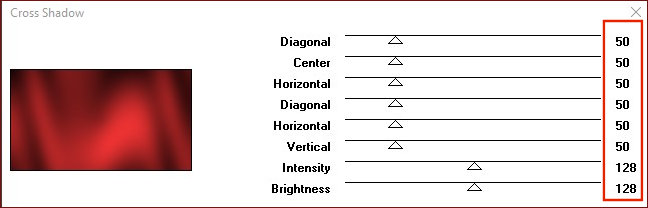
- Activa la máscara ildiko_design_mask_&_own_2016.jpg
- Capas, Nueva capa Trama 2
- Herramienta, Bote de pintura
 , rellenar la capa Trama 1 con el Color del Plano de fondo : #FFFFFF , rellenar la capa Trama 1 con el Color del Plano de fondo : #FFFFFF 
- Capas, Nueva capa de máscara , A partir de una Imagen, Invertir Transparencia de imagen.
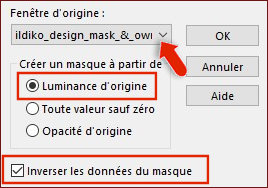
- Capas, Fusionar , Fusionar el grupo
- Selecciones, Cargar, Cargar la selección a partir de disco
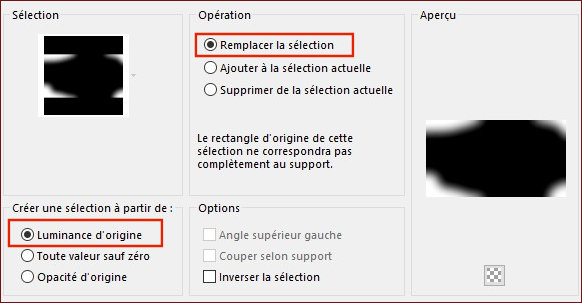
- Edición, Borrar o SUPPR en el Teclado, clic una sola vez !
- Selecciones, Anular la Selección
- Clicar en el Color del Plano de fondo y prepara un gradiente Halo, fundido del Plano de fondo, Corel_06_025
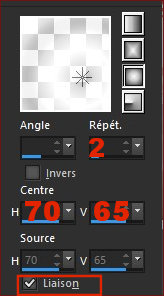 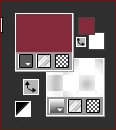
- Capas, Nueva capa Trama 2
- Herramienta Sélection (S)

Clicar en el pequeño cuadrito Selección personalizada y aplicar las medidas siguientes en la capa Trama 2
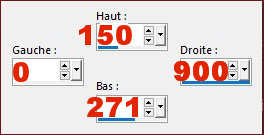
- Herramienta, Bote de pintura
 , rellenar la selección con el Color del Primer plano #6b1717 , rellenar la selección con el Color del Primer plano #6b1717 
- Selecciones, Modificar, Contraer 2 píxeles
- Edición, Borrar o SUPR en el Teclado
- Herramienta, Bote de pintura
 , rellenar la selección con el gradiente del Plano de fondo , rellenar la selección con el gradiente del Plano de fondo
- Selecciones, Anular la Selección
- Efectos, Efectos geométricos, Perspectiva Vertical
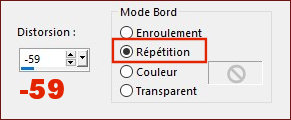
- Efectos, Efectos de reflexion, Espejo giratorio
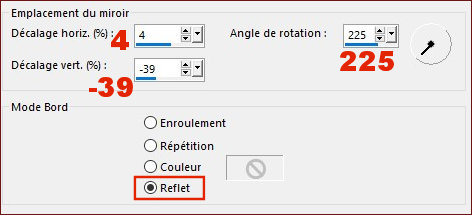
- Efectos, dsb flux, Linear Transmission
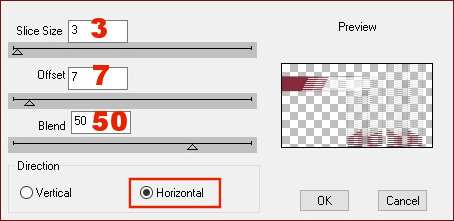
- Doble clic sobre la capa Trama 2, Modo de mezcla : Luz Fuerte y Opacidad al 100 %
- Capas, Nueva capa Trama 3
- Herramienta, Bote de pintura
 , rellenar la capa con el Color del Primer plano #6b1717 , rellenar la capa con el Color del Primer plano #6b1717 
- Activa la máscara masque49-noisette.jpg
- Capas, Nueva capa de máscara , A partir de una Imagen, Décochez Invertir les données du masque !
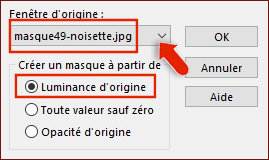
- Capas, Fusionar , Fusionar el grupo
- Efectos, Filter Factory Gallery B, I would cut, importer dans Unlimited 2.0 !
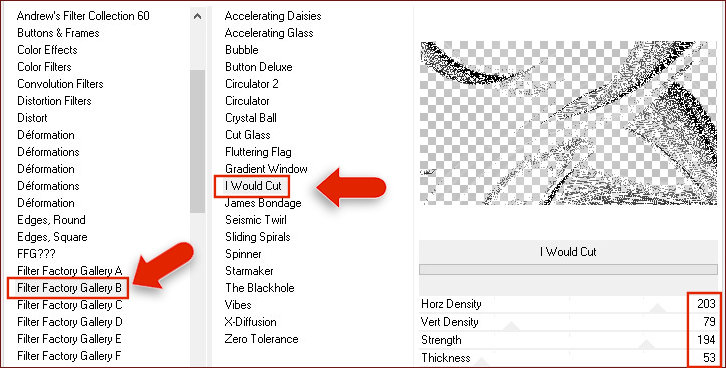
- NOTA : Si con tu filtro, el efecto es diferente del mio , puedes descargar mi capa Aquí : I Would Cut
- Efectos, Alphaworks, Radial FadeOut
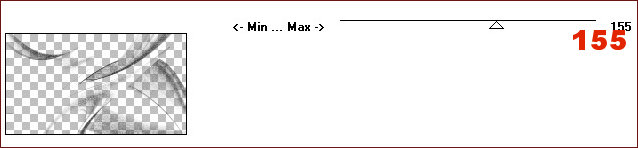
- Capas, Nueva capa, Trama 3
- Herramienta, Bote de pintura
 , rellenar la capa con el Color#000000 , rellenar la capa con el Color#000000 
- Activa la máscara masque78-noisette.jpg
- Capas, Nueva capa de máscara , A partir de una Imagen
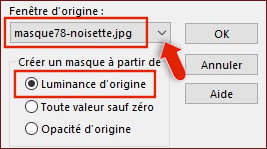
- Capas, Fusionar , Fusionar el grupo
- Activa la imagen elsa-deco01-noisette.png, Edición Copiar
- Volver a vuestro trabajo , Edición, Pegar como nueva capa Trama 3
- Herramienta, Selección
 (K), Cambiar las medidas Posición horiz. y Posición vert. por las medidas de aquí abajo (K), Cambiar las medidas Posición horiz. y Posición vert. por las medidas de aquí abajo
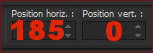
- Activa el tube nicole-femme15-202.png, Edición Copiar
- Volver a vuestro trabajo , Edición, Pegar como nueva capa Trama 4
- Herramienta, Selección (K)
 , colocar como en la captura , colocar como en la captura

- Efectos, Efectos 3D, Sombra 0/0/50/50, Color #000000

- Capas, Duplicar
- Imagen, Espejo Horizontal (Imagen, Espejo en las versiones precedentes de PSP)
- Doble clic sobre la capa Copia de Trama 4, Modo de mezcla :Normal y Opacidad al 42 %
- Activa la imagen elsa-deco02-noisette.png, Edición Copiar
- Volver a vuestro trabajo , Edición, Pegar como nueva capa Trama 5
- Herramienta, Selección
 (K), Cambiar las medidas Posición horiz. y Posición vert. por las medidas de aquí abajo (K), Cambiar las medidas Posición horiz. y Posición vert. por las medidas de aquí abajo
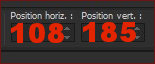
- Efectos, Efectos 3D, Sombra -4/2/40/7, Color #000000

- Herramienta, Texto, Fuente Basika v.2012, 48 píxeles, Primer plano cerrado , Color del Plano de fondo #000000


- Escribe cada letra de una en una y ponlas en los pequeños cuadros como ves en el ejemplo de aquí abajo
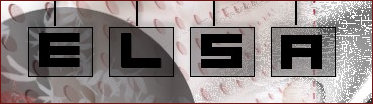
- Capas, Convertir en Capa, Trama 6
- Efectos, Alien skin Eye Candy 5 : Impact, Perspective shadow, Selecciona el Preset elsa-persp shadow-noisette
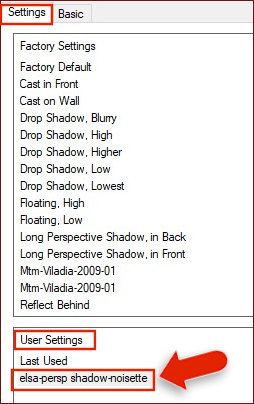
- Activa la imagen elsa-deco03-noisette.png, Edición Copiar
- Volver a vuestro trabajo , Edición, Pegar como nueva capa Trama 7
- Herramienta, Selección
 (K), Cambiar las medidas Posición horiz. y Posición vert. por las medidas de aquí abajo (K), Cambiar las medidas Posición horiz. y Posición vert. por las medidas de aquí abajo
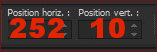
- Efectos, Efectos 3D, Sombra -4/2/40/7, Color #000000

- Imagen, Añadir bordes
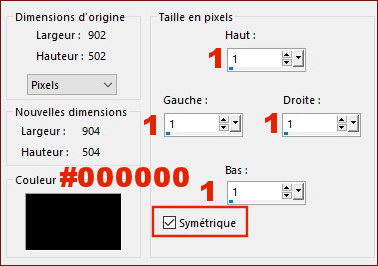
- Edición, Copiar
- Imagen, Añadir bordes, Simétrico de 30 píxeles, Color #FFFFFF

- Imagen, Añadir bordes, Simétrico de 1 pixel, Color #000000

- Imagen, Añadir bordes, Simétrico de 50 píxeles, Color #FFFFFF

- Herramienta, Varita mágica

- Seleccionar el borde blanco de 50 píxeles y Pegar en la Selección
- Ajustar, Desenfocar, Desenfoque Gausiano al 30
- Selecciones, Invertir
- Efectos, Efectos 3D, Sombra -16/16/100/0, #6b1717

- Selecciones, Invertir
- Efectos, penta.com, jeans
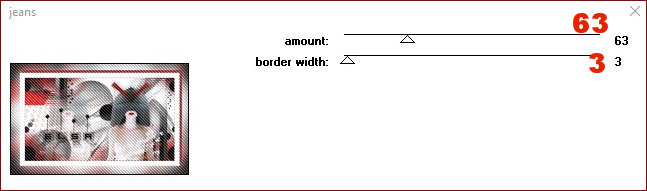
- Selecciones, Anular la Selección
- Imagen, Añadir bordes, Simétrico de 1 pixel, Color #000000

- Firma tu trabajo
- Cambiar el tamaño si lo deseas y Exportar como Imagenn JPG.
-------------------------------
Espero que hayas disfrutado haciendo este tutorial ...
No dudes en contactar en caso de problema : Aquí
Si este tutorial te ha gustado , dejame un mensaje en MON LIVRE del OR !
Gracias y hasta pronto !...
-------------------------------
Ejemplo de Bhyma para esta Traducción.

Une autre version avec un tube de Riet

-------------------------------------------
Un grand merci à Lisa qui teste mes tutos
son site : Ici
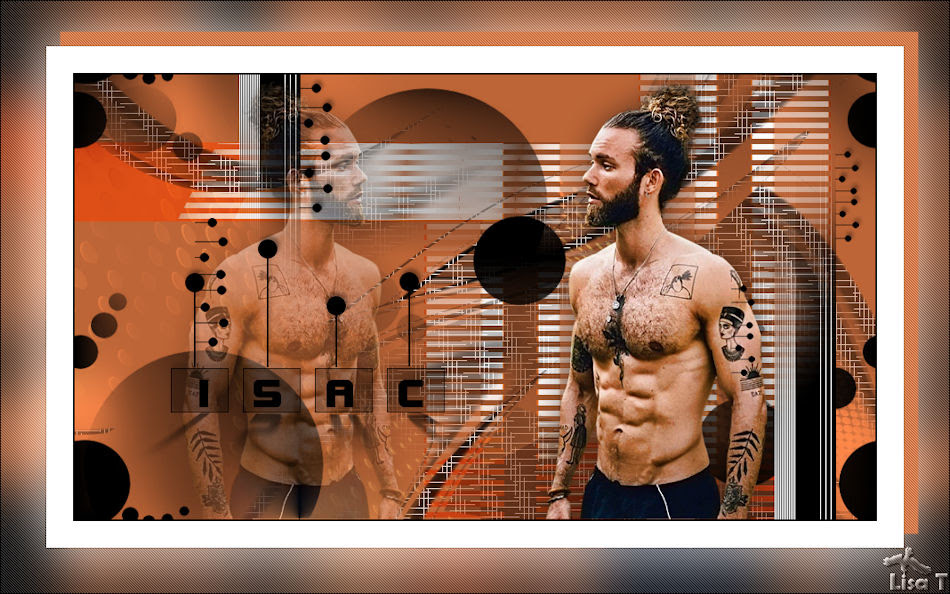
Merci à Chris pour sa traduction en Anglais

Merci à Pinuccia pour sa traduction en Italien,
son site : Ici

Merci à Estela pour sa traduction en Portugais,
son site : Ici

Merci à Inge-Lore pour sa traduction en Allemand,
son site : Ici

Merci à Bhyma pour sa traduction en Espagnol,
son site : Ici

-------------------------------------------
Vuestras versiones en mi blog : Aquí
----------------------------------------------
Creado el 27 de Julio del 2020 |